
Si vous souhaitez supprimer les doublons et trier vos données avec une seule formule dans Google Sheets, vous pouvez le faire en combinant la fonction SORT avec la fonction UNIQUE.
Dans cet article, je vous montrerai plusieurs façons de combiner ces deux formules afin que vous puissiez supprimer les doublons et trier avec une seule formule. Je vous montrerai également comment trier par plusieurs colonnes et comment inverser l’ordre de tri.
Formules SORT UNIQUE dans Google Sheets:
Trier les données et supprimer les doublons d’une seule colonne
=SORT(UNIQUE(A3:A),1,true)
Trier les données et supprimer les doublons de plusieurs colonnes
=SORT(UNIQUE(A3:D),1,true)
Supprimer les doublons des données triées (Méthode alternative)
=UNIQUE(SORT(A3:D,1,true))
Formule SORT / UNIQUE imbriquée
Dans cette leçon, nous utilisons plusieurs fonctions dans une seule formule, où une formule est « à l’intérieur » d’une autre formule. Cela s’appelle une fonction « imbriquée ». Une autre façon de décrire cela est de dire qu’une formule est « enveloppée » autour d’une autre formule. Par exemple, dans la formule ci-dessous, la fonction UNIQUE est imbriquée à l’intérieur de la fonction SORT, et la fonction SORT est « enveloppée » autour de la fonction UNIQUE.
Vous pouvez utiliser la sortie de votre fonction UNIQUE comme plage de votre fonction SORT de cette manière : =SORT(UNIQUE(A3:A),1,true)
Cet article se concentre sur la combinaison des fonctions SORT et UNIQUE, mais si vous souhaitez apprendre à les utiliser individuellement, consultez les leçons liées ci-dessous :
Exemple de formule SORT et UNIQUE
Voici un exemple simple d’utilisation de la fonction SORT avec la fonction UNIQUE dans Google Sheets.
Dans cet exemple, nous avons une liste de noms, qui ne sont pas triés et contiennent des doublons. Nous allons supprimer les doublons et trier les données avec une seule formule.
La tâche : Supprimer les noms en double et trier le résultat par ordre croissant.
La logique : Supprimer les doublons de la plage A3:A, puis trier par colonne 1.
La formule : La formule ci-dessous est entrée dans la cellule bleue (C3), pour cet exemple.
=SORT(UNIQUE(A3:A),1,true)
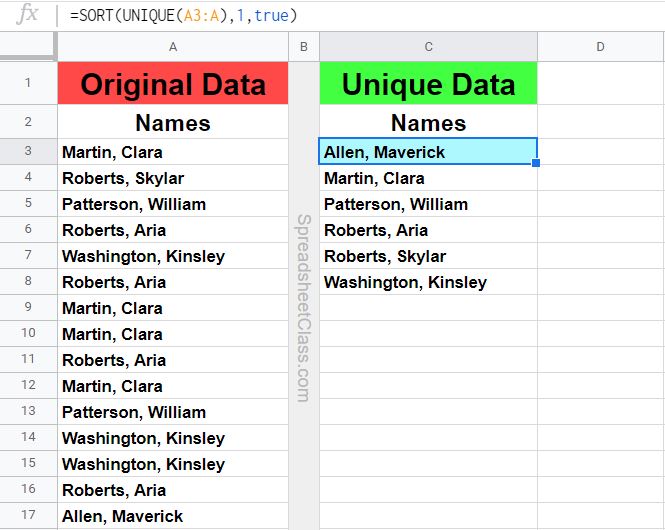
Dans l’image ci-dessus, vous pouvez voir que dans la colonne C, la liste des noms est plus courte que dans la colonne A, car les noms en double ont été supprimés par la fonction UNIQUE. De plus, les noms sont triés par ordre alphabétique car nous avons utilisé la fonction SORT avec la fonction UNIQUE.
La formule ci-dessus dit à Google Sheets de supprimer les doublons de la colonne A, puis de trier le résultat par la première colonne par ordre croissant.
Trier les données et supprimer les doublons de plusieurs colonnes
Dans cet exemple, nous allons supprimer les doublons de plusieurs colonnes de données, puis trier le résultat en utilisant la fonction SORT et la fonction UNIQUE.
Lorsque vous utilisez la fonction UNIQUE avec plusieurs colonnes, toute la ligne à laquelle vous faites référence doit être un doublon pour que la fonction considère l’entrée/ligne comme un doublon. Par exemple, si vous faites référence à la plage A1:B, alors les valeurs des colonnes A et B doivent être identiques pour être considérées comme un doublon. Si la cellule A1 et la cellule A2 sont identiques, mais que B1 et B2 ne le sont pas, alors la ligne n’est pas un doublon.
Dans cet exemple, nous avons des données d’inventaire qui ne sont pas triées et contiennent des lignes en double. Nous allons supprimer les doublons et trier les données avec une seule formule.
La tâche : Trier par ID de produit par ordre croissant et supprimer les entrées d’inventaire en double.
La logique : Trier par colonne 1 et supprimer les doublons de la plage A3:D.
La formule : La formule ci-dessous est entrée dans la cellule bleue (F3), pour cet exemple.
=UNIQUE(SORT(A3:D,1,true))
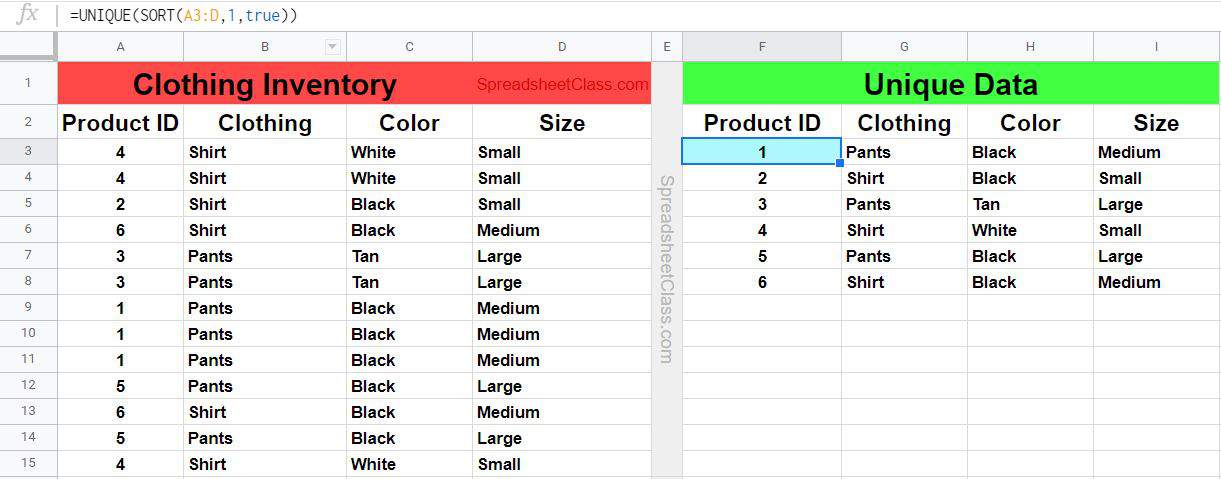
Dans l’image ci-dessus, vous pouvez voir que les entrées d’inventaire en double ont été supprimées, laissant une liste plus courte d’articles sur le côté droit de la feuille. De plus, les données sont maintenant triées par numéro d’ID de produit.
Lors de l’utilisation de la fonction SORT et de la fonction UNIQUE, avec cette paire de fonctions en particulier, vous pouvez choisir quelle fonction vous souhaitez imbriquer à l’intérieur de l’autre. Dans la formule ci-dessus, nous avons imbriqué la fonction SORT à l’intérieur de la fonction UNIQUE, et la formule ci-dessous est l’inverse, où la fonction UNIQUE est imbriquée à l’intérieur de la fonction SORT, et ces deux formules font la même chose, comme vous pouvez le voir dans les images ci-dessus et ci-dessous.
=SORT(UNIQUE(A3:D),1,true)
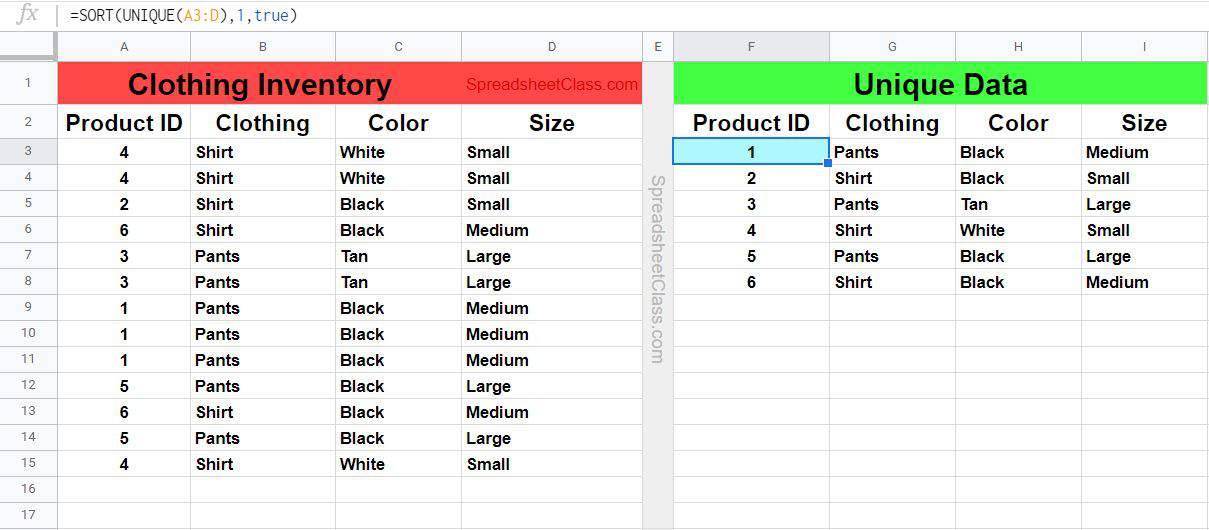
Maintenant, vous savez comment trier vos données et supprimer les doublons en utilisant une seule formule dans Google Sheets! N’hésitez pas à consulter notre site Crawlan.com pour plus d’astuces et d’informations sur Google Sheets.


